Gmail: Vertrauliche Mails lassen sich auch mobil senden und empfangen
Seit einiger Zeit kann man mit dem neuen Gmail auch vertrauliche E-Mails senden und empfangen. Dies soll es erschweren, dass Inhalte aus E-Mails nicht weitergegeben werden. Klar dürfte sein, dass man damit kaum jemanden abhalten kann, so etwas zu machen – aber es soll eben etwas schwerer werden. Wie ihr vertrauliche E-Mails mit Gmail im Browser senden und empfangen könnt, beschrieb ich ja bereits in dieser Anleitung zum Thema. Mittlerweile hat man bei Google auch ein wenig nachgearbeitet und die Funktion für Smartphones freigeschaltet. Vorausgesetzt wird die Gmail-App zum Senden und das Smartphone darf ein Android-Gerät oder ein iPhone sein (ja, geht auch mit Tablets auf Android-Basis sowie dem iPad).
Confidential mode is now available on mobile devices and can help you protect sensitive information from unauthorized access. Learn more about this feature ? https://t.co/lmQNElH6C1 pic.twitter.com/Nxtx2yU0pG
— Gmail (@gmail) August 16, 2018
Für Android-Geräte:
Nachrichten und Anhänge vertraulich senden
- Öffnen Sie auf dem Android-Smartphone oder -Tablet die Gmail App
.
- Tippen Sie auf das Symbol Schreiben
.
- Tippen Sie rechts oben auf das Dreipunkt-Menü
Modus „Vertraulich“.
Hinweis: Wenn Sie den Modus „Vertraulich“ bereits für die E-Mail aktiviert haben, gehen Sie zum Ende der Nachricht und tippen Sie auf Bearbeiten. - Aktivieren Sie die Option Modus „Vertraulich“.
- Jetzt können Sie ein Ablaufdatum, einen Sicherheitscode und weitere Einstellungen festlegen. Diese gelten sowohl für den Nachrichtentext als auch für Anhänge.
- Wenn Sie die Option „Kein SMS-Sicherheitscode“ auswählen, können Empfänger, die die Gmail App verwenden, die Nachricht direkt öffnen. Empfänger, die nicht Gmail verwenden, erhalten einen Sicherheitscode per E-Mail.
- Wenn Sie „SMS-Sicherheitscode“ auswählen, erhalten Empfänger einen Sicherheitscode per SMS. Achten Sie in diesem Fall darauf, nicht Ihre eigene Telefonnummer einzugeben, sondern die des Empfängers.
- Tippen Sie auf das Symbol Fertig
.
Zugriffsrechte vorzeitig entfernen
Sie können den Empfänger bereits vor dem Ablaufdatum daran hindern, Ihre E-Mail zu öffnen.
- Öffnen Sie auf dem Android-Smartphone oder -Tablet die Gmail App
.
- Tippen Sie auf das Dreistrich-Menü
Gesendet.
- Öffnen Sie die vertrauliche E-Mail.
- Scrollen Sie nach unten und tippen Sie auf Zugriffsrechte entfernen.
Im Modus „Vertraulich“ gesendete E-Mails öffnen
Wenn der Absender den Modus „Vertraulich“ verwendet hat:
- Können Sie die Nachricht samt Anhängen bis zum Ablaufdatum oder so lange ansehen, bis der Absender die Zugriffsrechte entfernt.
- Sind die Optionen zum Kopieren, Herunterladen, Drucken und Weiterleiten des Nachrichtentexts und der Anhänge deaktiviert.
- Müssen Sie möglicherweise einen Sicherheitscode eingeben, um die E-Mail zu öffnen.
Für das iPhone:
Nachrichten und Anhänge vertraulich senden
- Öffnen Sie auf dem iPhone oder iPad die Gmail App
.
- Tippen Sie auf das Symbol Schreiben
.
- Tippen Sie rechts oben auf das Dreipunkt-Menü
Modus „Vertraulich“.
Hinweis: Wenn Sie den Modus „Vertraulich“ bereits für die E-Mail aktiviert haben, gehen Sie zum Ende der Nachricht und tippen Sie auf Bearbeiten. - Aktivieren Sie die Option Modus „Vertraulich“.
- Jetzt können Sie ein Ablaufdatum, einen Sicherheitscode und weitere Einstellungen festlegen. Diese gelten sowohl für den Nachrichtentext als auch für Anhänge.
- Wenn Sie die Option „Kein SMS-Sicherheitscode“ auswählen, können Empfänger, die die Gmail App verwenden, die Nachricht direkt öffnen. Empfänger, die nicht Gmail verwenden, erhalten einen Sicherheitscode per E-Mail.
- Wenn Sie „SMS-Sicherheitscode“ auswählen, erhalten Empfänger einen Sicherheitscode per SMS. Achten Sie in diesem Fall darauf, nicht Ihre eigene Telefonnummer einzugeben, sondern die des Empfängers.
- Tippen Sie auf das Symbol Fertig
.
Zugriffsrechte vorzeitig entfernen
Sie können den Empfänger bereits vor dem Ablaufdatum daran hindern, Ihre E-Mail zu öffnen.
- Öffnen Sie auf dem iPhone oder iPad die Gmail App
.
- Tippen Sie auf das Dreistrich-Menü
Gesendet.
- Öffnen Sie die vertrauliche E-Mail.
- Scrollen Sie nach unten und tippen Sie auf Zugriffsrechte entfernen.
Im Modus „Vertraulich“ gesendete E-Mails öffnen
Wenn der Absender den Modus „Vertraulich“ verwendet hat:
- Können Sie die Nachricht samt Anhängen bis zum Ablaufdatum oder so lange ansehen, bis der Absender die Zugriffsrechte entfernt.
- Sind die Optionen zum Kopieren, Herunterladen, Drucken und Weiterleiten des Nachrichtentexts und der Anhänge deaktiviert.
- Müssen Sie möglicherweise einen Sicherheitscode eingeben, um die E-Mail zu öffnen.
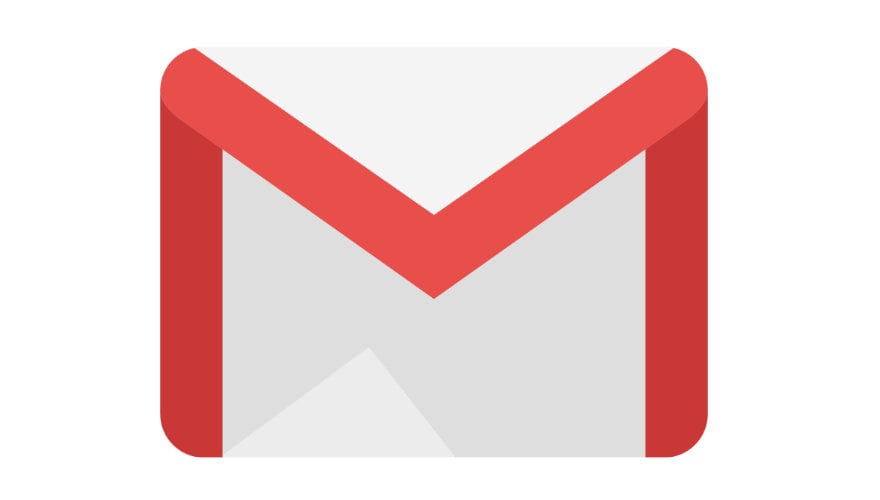
Mich würde mal interessieren, wer dieses Feature im Blog schon genutzt hat und wer dieses vielleicht sogar regelmäßig nutzt? Und in welchem Zusammenhang.
Irgendwie gefällt mir die aktuelle Situation mit inbox und Gmail bei Google nicht so recht.
Ich nutze inbox seit erscheinen. Möchte es vor allem wegen den Gruppierungen ( vor allem Reisen) nicht mehr missen. Dennoch werden wohl alle neuen Features bei Gmail implementiert. Irgendwie schade.
+1
Wie kann ich solche Nachrichten einfach erkennen und in SPAM verschieben?
Haben die ein Kennwort oder so im Header?
„Dreistrich-Menü“? Bei mir heißt das „Burger-Menü“ 🙂